再度、ダウンロードし直しましたが、やはりダメでした
サイズはちゃんと344MBでした
・setup以外のファイルはダブルクリックした際、ちゃんと反応しました
・setupの右クリックメニューは表示されました
CLIP STUDIO PAINTの要望・不具合ボード
|
インストール/動作環境
Ver1.5.0のsetupがダブルクリックしても反応がありません |
|
|
今までのバージョンでのsetupは開けていたのに、Version 1.5.0のsetupがダブルクリックしても反応がありません デクストップ上でもう1回解凍からやり直してみても、無理でした。 ------------------------------------------------------------ ■バージョン: ※[ヘルプ]メニュー → [バージョン情報]で確認できます。 ■グレード DEBUT( ) comico( ) PRO( ) EX( ) ■OS Windows XP( ) Windows Vista(○) Windows 7 ( ) Windows 8( ) Windows 8.1( ) Windows 10( ) MacOS X 10.5( ) MacOS X 10.6( ) MacOS X 10.7( ) MacOS X 10.8( ) MacOS X 10.9( ) MacOS X 10.10( ) MacOS X 10.11( ) その他( ) ------------------------------------------------------------ |
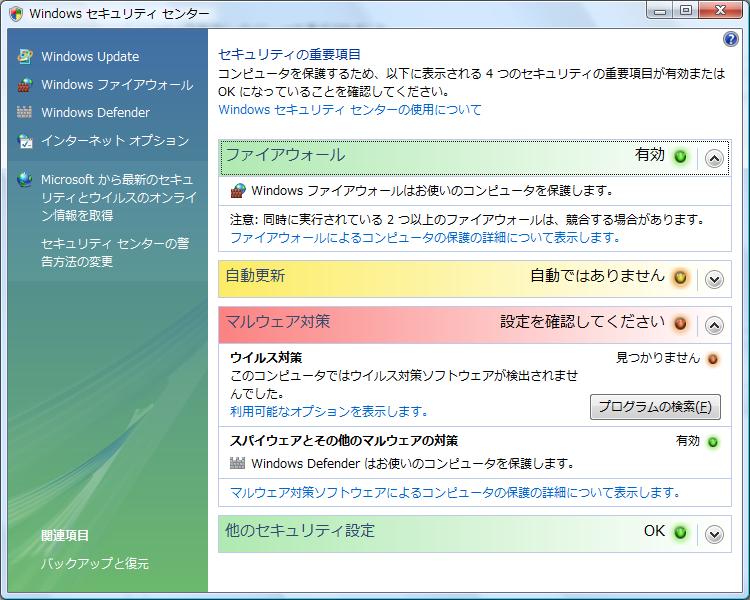
2019年11月28日に本サービスの投稿受付は終了いたしました。「CLIP STUDIO SUPPORT」をご利用ください。
いただいておりますが、アップデータが正常に
ダウンロード出来ていない可能性がございます。
ダウンロードしたCSP_150w_app.zipの上で右クリック→
プロパティを開き、サイズが344MBになっていることを
ご確認いただき、解凍をお試しください。
お手数ではございますが、お手元のアップデータは
削除いただき、改めて以下よりアップデータを
ダウンロードし、再度お試しください。
CLIP STUDIO PAINT for Windows アップデータ最新版
また、以下の点についてもお知らせください。
・同じフォルダ内のSetup以外のファイルを
ダブルクリックした際、反応があるか
お知らせください。
・setup自体の反応が無いものと存じますが、
再ダウンロード後、右クリックメニュー
表示が出るかご確認ください。